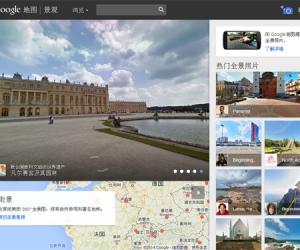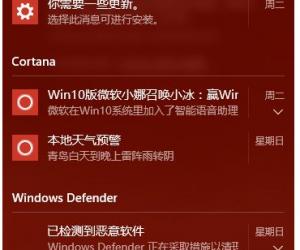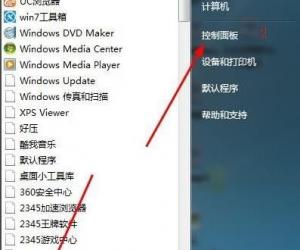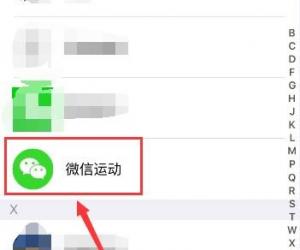win10系统图标如何提取 win10系统图标提取方法图文教程
发布时间:2016-02-29 10:31:47作者:知识屋
win10系统图标如何提取 win10系统图标提取方法图文教程。win10更新版本后与之前版本有了些变化,增加了些新的win10图标,如何更换新版的图标呢,下面小编就分享下 如何提取出这些新图标更换的方法给大家吧。
win10系统图标如何提取
1、打开软媒魔方(需个人手动下载,百度搜索软媒魔方)后,找到图标大师,单击进入

2、点击“图标提取”后,选择“打开文件”,找到C:Windowssystem32imageres.dll后打开

3、然后你会看到所有新版图标都在该文件中,你可以提取特定的几个图标(选中后点击“保存选定”),也可以全部提取出来(直接点击“保存全部”)

4、提取之后可以用系统自带的“个性化”替换桌面图标,也可以用软媒魔方的美化大师替换任何系统图标

以上就是win10系统图标如何提取 win10系统图标提取方法图文教程的相关内容,有不明白的朋友也可以留言或者网上搜索下更详细的教程,希望各位喜欢。
知识阅读
软件推荐
更多 >-
1
 一寸照片的尺寸是多少像素?一寸照片规格排版教程
一寸照片的尺寸是多少像素?一寸照片规格排版教程2016-05-30
-
2
新浪秒拍视频怎么下载?秒拍视频下载的方法教程
-
3
监控怎么安装?网络监控摄像头安装图文教程
-
4
电脑待机时间怎么设置 电脑没多久就进入待机状态
-
5
农行网银K宝密码忘了怎么办?农行网银K宝密码忘了的解决方法
-
6
手机淘宝怎么修改评价 手机淘宝修改评价方法
-
7
支付宝钱包、微信和手机QQ红包怎么用?为手机充话费、淘宝购物、买电影票
-
8
不认识的字怎么查,教你怎样查不认识的字
-
9
如何用QQ音乐下载歌到内存卡里面
-
10
2015年度哪款浏览器好用? 2015年上半年浏览器评测排行榜!